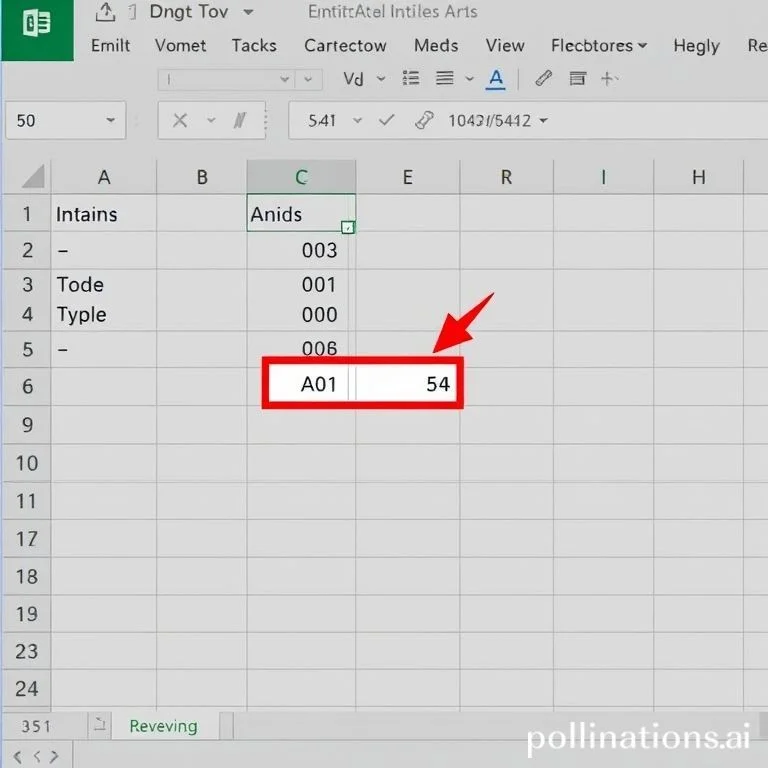
엑셀 피벗테이블에서 계산된 필드를 제거하는 것은 데이터 분석 작업에서 매우 중요한 기능입니다. 복잡한 계산식을 통해 생성한 사용자 정의 필드들을 효과적으로 관리하고 정리하는 방법을 통해 더욱 효율적인 데이터 분석 환경을 구축할 수 있습니다. 본 가이드에서는 임시 제거부터 영구 삭제까지 다양한 상황에 맞는 해결책을 제공하여 엑셀 사용자들이 피벗테이블을 더욱 전문적으로 활용할 수 있도록 도와드립니다.
피벗테이블 계산 필드 임시 숨김 처리 방법
계산된 필드를 완전히 삭제하지 않고 일시적으로만 숨기고 싶다면 피벗테이블 필드 목록을 활용하는 것이 가장 효과적입니다. 이 방법은 나중에 다시 해당 계산 필드를 사용해야 할 가능성이 있을 때 특히 유용합니다. 피벗테이블의 임의 셀을 클릭하면 우측에 피벗테이블 필드 목록 창이 자동으로 표시됩니다. 여기서 생성했던 계산 필드의 체크박스를 해제하면 해당 필드가 피벗테이블에서 즉시 사라집니다. 이때 계산식 자체는 보존되므로 필요할 때 언제든지 체크박스를 다시 선택하여 필드를 복원할 수 있습니다. 마이크로소프트 공식 지원 페이지에서도 이러한 기본적인 필드 관리 방법에 대한 자세한 설명을 확인할 수 있습니다.
계산 필드 영구 삭제 단계별 실행법
계산된 필드를 완전히 제거하여 더 이상 복원할 수 없게 만드는 영구 삭제 방법도 있습니다. 이는 프로젝트가 완료되었거나 더 이상 해당 계산이 필요하지 않을 때 사용하는 방법입니다.
- 피벗테이블 내의 아무 셀이나 클릭하여 피벗테이블 도구 탭을 활성화시킵니다
- 리본 메뉴에서 옵션 탭을 선택한 후 필드, 항목 및 집합 메뉴로 이동합니다
- 드롭다운 메뉴에서 계산된 필드 옵션을 클릭하여 대화상자를 엽니다
- 삽입 계산 필드 대화상자의 이름 드롭다운에서 삭제할 필드를 선택합니다
- 삭제 버튼을 클릭한 후 확인을 눌러 영구 삭제를 완료합니다
다양한 계산 필드 유형별 제거 방법 비교
피벗테이블에서 사용되는 계산 필드들은 그 종류와 복잡성에 따라 제거 방법이 약간씩 다를 수 있습니다. 단순한 산술 계산 필드부터 복잡한 조건부 함수를 포함한 고급 계산 필드까지 각각의 특성을 이해하고 적절한 제거 방법을 선택하는 것이 중요합니다.
| 계산 필드 유형 | 제거 방법 | 복원 가능 여부 |
|---|---|---|
| 기본 산술 계산 | 필드 목록 체크 해제 | 언제든 복원 가능 |
| 조건부 함수 계산 | 삽입 계산 필드 대화상자 | 영구 삭제시 불가능 |
| 다중 필드 참조 | 종속성 확인 후 삭제 | 백업 필요시에만 |
| 사용자 정의 공식 | 단계별 검증 후 제거 | 공식 보존시 가능 |
계산 필드 삭제 전 반드시 확인해야 할 사항들
계산된 필드를 삭제하기 전에는 반드시 몇 가지 중요한 사항들을 확인해야 합니다. 먼저 해당 계산 필드가 다른 피벗테이블이나 차트에서 참조되고 있는지 확인해야 합니다. 만약 다른 곳에서 참조되고 있다면 삭제 후 오류가 발생할 수 있습니다. 또한 계산 필드에 포함된 공식이 복잡하고 재작성이 어려운 경우에는 삭제하기 전에 공식을 별도로 저장해두는 것이 좋습니다. 엑셀 학습 사이트에서도 이러한 주의사항들에 대한 상세한 가이드를 제공하고 있습니다. 데이터 백업도 중요한 고려사항 중 하나입니다.
특히 대용량 데이터를 다루는 비즈니스 환경에서는 계산 필드 삭제로 인한 데이터 손실을 방지하기 위해 사전에 충분한 검토 과정을 거쳐야 합니다. 팀 작업 환경에서는 다른 동료들이 해당 계산 필드를 사용하고 있는지도 확인해야 합니다.
피벗테이블 성능 최적화를 위한 불필요 필드 정리법
피벗테이블의 성능을 최적화하기 위해서는 사용하지 않는 계산 필드들을 정기적으로 정리하는 것이 중요합니다. 너무 많은 계산 필드가 존재할 경우 피벗테이블의 처리 속도가 현저히 느려질 수 있으며, 메모리 사용량도 증가합니다. 따라서 프로젝트 단계별로 필요한 계산 필드만 유지하고 불필요한 필드들은 과감히 제거하는 것이 좋습니다. 마이크로소프트 오피스 문서에서도 피벗테이블 최적화에 대한 다양한 팁을 제공하고 있습니다.
정기적인 필드 정리는 단순히 성능 향상뿐만 아니라 데이터 분석의 정확성을 높이는 데에도 도움이 됩니다. 사용하지 않는 계산 필드들이 많을 경우 실제로 필요한 필드를 찾기 어려워질 수 있으며, 잘못된 필드를 선택할 위험성도 증가합니다.
계산 필드 삭제 후 복구 및 문제 해결 방안
만약 실수로 중요한 계산 필드를 삭제했다면 몇 가지 복구 방법을 시도해볼 수 있습니다. 첫 번째는 Ctrl+Z 단축키를 사용한 실행 취소입니다. 삭제 직후라면 이 방법으로 쉽게 복구할 수 있습니다. 두 번째는 워크북의 이전 버전을 복원하는 것입니다. 엑셀의 자동 저장 기능이나 버전 관리 기능을 활용하면 삭제 전 상태로 돌아갈 수 있습니다. 세 번째는 계산 필드의 공식을 기억하고 있다면 새로운 계산 필드를 생성하여 동일한 기능을 재현하는 것입니다. 엑셀 전문 도구 사이트에서도 이러한 복구 방법들에 대한 상세한 가이드를 제공합니다.
또한 팀 환경에서 작업할 때는 계산 필드 삭제로 인해 발생할 수 있는 다양한 문제들에 대비해야 합니다. 공유 워크북에서 한 사람이 계산 필드를 삭제하면 다른 사용자들의 분석 결과에도 영향을 미칠 수 있으므로, 사전에 충분한 의사소통과 합의 과정을 거치는 것이 중요합니다.



